Kadhangkala sing uga gagal kanggo muter MP4 ing Mac, Windows PC, PSP, utawa piranti liyane amarga codecs unsupported uga kasunyatan sing padha ora wis diprogram kanggo njlèntrèhaké format file non kompatibel. Sampeyan perlu MP4 player kanggo Mac kanggo muter video MP4 ing piranti beda. Maca artikel iki kanggo njaluk MP4 pemain sing paling apik ing Mac sing perlu.
Top Mac MP4 Player
# 1.iSkysoft iMedia Panggantos Deluxe kanggo Mac lan Windows
Salah siji cara sing paling populer ing muter format file MP4 ing Mac kanggo nginstal iSkysoft iMedia Panggantos Deluxe. Iki pamuter video lan rate bisa digunakake ing Windows 10/8/7 / XP / Vista, MacOS 10,12 Sierra, 10.11 El Capitan, 10,10 Tenaya, 10.9 Mavericks, 10.8 Gunung singa lan 10.7 Lion.
Njaluk Best MP4 Video Player ing Mac - iSkysoft iMedia Panggantos Deluxe
- Dhukungan kanggo ngimpor lan muter video saka 150+ format, kalebu MP4, AVI, FLV, WMV, IOC, m4v, MKV, MPEG-2, KABIYESI, etc.
- Allow kanggo konversi saka macem-macem jinis format file kayata MP4 menyang format sing dipilih utawa format liyane sing kompatibel kayata MOV utawa m4v.
- Sunting berkas-berkas MP4 karo dibangun ing video editor, kayata Trim, Potong, Puter, Efek, Casa utawa Salah Klik Nambah.
- Dikonversi ke model piranti seluler langsung lan banjur siji transfer klik kanggo piranti karo kabel USB disambungake.
- Burn MP4 utawa video liyane kanggo DVD blank utawa CD minangka serep, utawa nyalin DVD bareng karo kanca-kanca lan tetep kenangan larang regane.
- Download video online saka YouTube, Vimeo, VEVO, Metacafe, Hulu, Facebook lan 1,000+ Camping online Ngonversi kanggo format liyane mengko.
Carane Play MP4 Video berkas Mac karo iSkysoft
Cara 1. Import MP4 File kanggo Panggantos ing
Sawise dibukak iSkysoft MP4 rate, ngimpor file MP4 kanggo diputer menyang rate dening "Tambah File" tombol, utawa mung nyeret lan nyelehake MP4 filse saka folder ing hard drive. Banjur pindhah mouse kanggo garis tampilan video, sampeyan bakal weruh lambang Play ing jendhela prasetel. Klik ing lambang, lan video bakal diputer kanthi otomatis.

Cara 2. Ngonversi MP4 menyang Format Mac didhukung
cara liyane kanggo ngowahi MP4 video kanggo Mac format video didhukung liyane, contone, MOV. Mung nutup jendhela pamuter lan bali menyang antarmuka utama. Ing tengen MP4 video sing wis diimpor, sampeyan bisa ndeleng sawetara dhaptar format output, pilih MOV contone ing tab Video. Sampeyan uga bisa ngganti setelan encode kanthi ngeklik lambang pen jejere.

Sawise kabeh setelan, bali menyang jendhela utama lan klik "Convert" ing saben klip video utawa "Convert Kabeh" tombol ing sisih tengen ngisor. Kadhos, sampeyan bisa muter file MP4 diowahi ing Mac sing pengin!

# 2. Elmedia Player kanggo Mac
Alat iki digawe khusus kanggo format MP4, nanging ora nggawa support kanggo jinis format video uga, kang wis dadi alat banget menarik. Sampeyan bisa nggunakake aplikasi iku kanggo nonton sakbenere sembarang tipe video sing perlu ing Mac tanpa masalah sembarang.
Pros: support Complete kanggo persil saka format video.
Cons: Ora perlu langganan Pro kanggo lanjut.
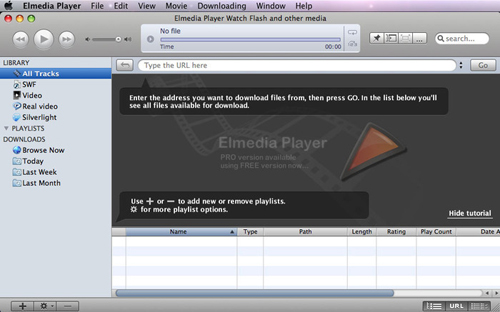
# 3. Macgo Mac Blu-ray Player kanggo Mac
Nalika aplikasi iki utamané digawé minangka alat kanggo muter video Blu-Ray, iku ora nggawa akèh keuntungan nalika nerangake puter maneh MP4 uga, kang wis dadi calon apik kanggo wong-wong sing katon kanggo pamuter video lengkap.
Pros: puter maneh video Fast lan gampang kanggo nggunakake antarmuka.
Cons: ora maca sawetara file MP4.
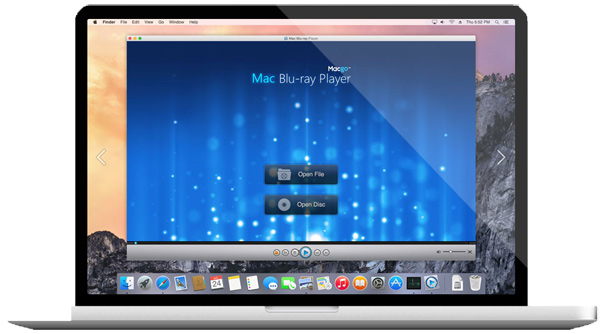
# 4. Perian Plugin kanggo Mac
Sampeyan uga bisa nggunakake komponèn QuickTime kayata Perian, komponèn QuickTime free sing nyedhiyani support native kanggo macem-macem format file kalebu MP4. Perian umume digunakake ing Mac OS Snow Leopard, Singa, Gunung singa lan Mavericks minangka versi saiki 1.2.3 Perian ora bisa digunakake ing Mac Tenaya lan mbutuhake instalasi saka QuickTime 7 kang ora kasedhiya kanggo Mac Tenaya.

# 5. VLC kanggo Mac lan Windows
Saliyane video converter, sampeyan uga bisa nggunakake VLC player.Although pamuter VLC dianggep dadi media player universal, wis sawijining watesan. Sampeyan kudu ngundhuh Row Ngarep supaya ngimpor file MP4 menyang pamuter VLC kanggo konversi. Uga, pamuter VLC ora ngidini kanggo nransfer file diowahi kanggo produk Apple kayata iPod lan iPad lan piranti elektronik kanggo muter maneh. Nanging, ing comparison kanggo Perian, pamuter VLC ora proyek luwih ing MacOS.

# 6. SMPlayer kanggo Windows
SMPlayer iku aplikasi gratis sing ngijini sampeyan kanggo muter paling jinis file video nanging ora nggawa support pepak MP4. Ora mbutuhake instalasi samubarang codecs tambahan minangka kalebu kabeh codecs perlu tengen saka wiwitan. Apa liyane, iku uga ngelingi ing setelan kabeh file sing muter, kang kok.
Pros: Ndadekke support lengkap kanggo sawetara saka sudhut format video, YouTube lan tampilan.
Cons: Iku kurang support Mac lan, gumantung ing format diputer, bisa mbutuhake jumlah akeh sumber daya.
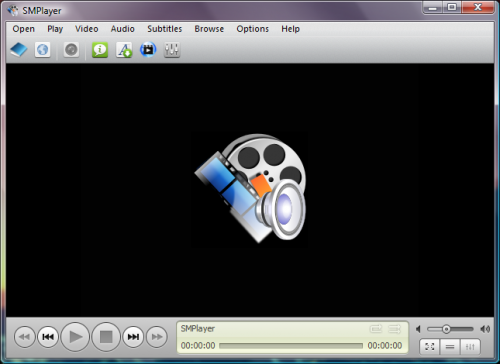
# 7. MediaPlayerLite kanggo Windows
Iki siji lan video mbukak sumber uga audio pamuter sing ndadekke support lengkap kanggo kabeh jinis video, kang ndadekake alat sampurna kanggo laptop utawa piranti Windows liyane nalika sampeyan ing Go. Apa liyane, iku ora mbutuhake instalasi saka codecs tambahan lan nduweni ukuran cilik uga, kang ndadekake tenan hotspot lan dipercaya. Aplikasi wis digawé minangka versi minimalistic pemain video liyane populer, lan sing OK, minangka ndadekke ease saka nggunakake ing ngarep, kang tansah penting saka sudut user.
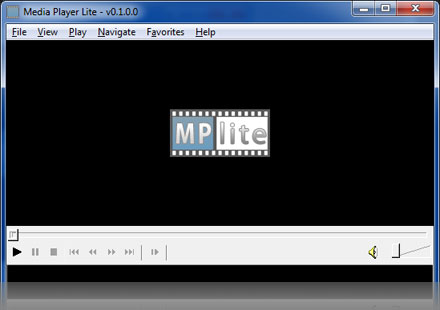
# 8. DivX kanggo Windows
DivX iku salah siji saka solusi paling populer nalika nerangake play video lan menehi support lengkap kanggo format MP4. Apa kita saestu seneng bab iku mesthi kasunyatan sing kalebu kabeh codecs perlu ing siji instalasi lan ora luwih saka puter maneh video, minangka uga kalebu situs pamuter, rate lan malah HEVC plug-in, kang ndadekake iku sampurna solusi kanggo kabeh pecandu video.
Pros: support format Multiple lan fungsi nyengsemaken.
Cons: Ana sawetara format sing ora bisa diputer mlaku.
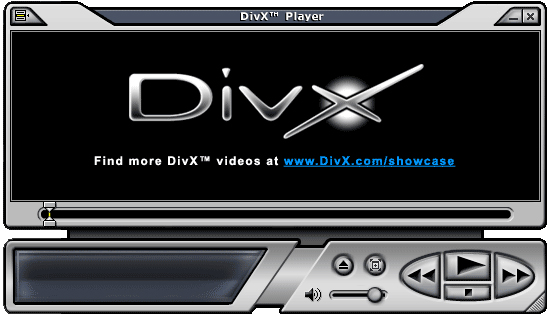
# 9. BS Player kanggo Windows
BS Player punika pilihan banget populer ing donya online kanggo muter MP4 lan media liyane file. Iku pusaté sak ease saka nggunakake lan linuwih, kang sakbenere ndadekake pilihan sampurna kanggo wong sing arep kanggo muter video cepet lan tanpa masalah. BS Player uga ndadekke versi Pro sing bisa tuku saka situs sing kang ndadekke support kanggo muter maneh DVD, sarta kemampuan kanggo muter lan nyimpen video YouTube kanggo hard drive, buffering jaringan lan liyane.
Pros: Ndadekke support pepak plethora format, kalebu MP4.
Cons: Kadhangkala sing uga Tembang layar ireng nalika nyoba kanggo muter file.

Tips: MP4 codec kanggo Windows
Xvid: Salah codecs paling digunakake ing platform Windows nalika nerangake MP4 mesthi Xvid. Siji iki Integrasi menyang paling pemain saiki supaya sampeyan ora bisa nemen ndeleng iku, nanging ora ngidini saben pamuter iku Integrasi menyang puter maneh file MP4 sampeyan duwe ing komputer, kang apik kanggo ngomong paling. Sampeyan bisa download saka xvid.com .
FFmpeg: MP4 codec penting FFmpeg. Codec iki digunakake digunakake kabeh ndonya lan iku Sejatine sing project sing kalebu perpustakaan lan program kanggo nangani kabeh jinis data multimedia. Iku platform mbukak sing tenan stands metu amarga nomer dhuwur saka format didhukung. Sampeyan bisa nemokake lan download codec ing ffmpeg.org .
3ivx: 3ivx punika codec sing ndadekake tumitah MP4 data lepen kamungkinan amarga sawetara dhuwur saka fungsi sing diwenehake dening iku. Sampeyan bisa download saka 3ivx.com ing sembarang wektu tartamtu yen perlu fungsi kuwi.
X-264: X-264 iku salah siji saka wong-wong codecs sing saestu perlu ing kahanan sing yen sampeyan pengin puter maneh isi MP4 HD. Sampeyan bisa gampang direbut ing sembarang wektu tartamtu saka kene.



